如何为WinRAR压缩文件添加注释?简单步骤教给你!
- 王林原创
- 2024-07-11 15:29:491013浏览
在使用WinRAR压缩文件时,为压缩包添加注释和说明不仅可以更好地了解文件的内容,还能在解压时提供有用的信息。只需几个简单步骤即可,一起来看看吧!
压缩包添加注释的步骤:
1.打开WinRAR软件,然后选择你想要压缩并添加注释的文件或文件夹。右键点击所选文件或文件夹,选择“添加到压缩文件…”选项。
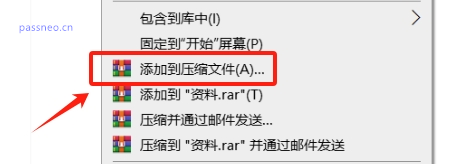
2.在弹出的“压缩文件名和参数”窗口中,找到并点击“注释”选项卡。这时会打开一个新的界面,让你输入注释内容。
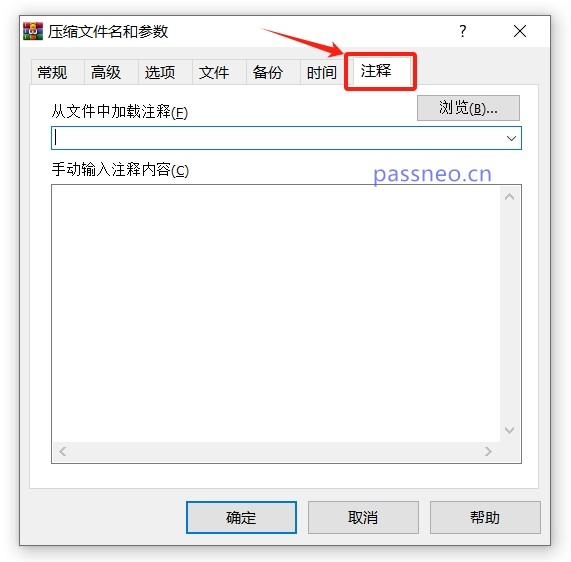
3.在文本框中可以添加关于压缩文件的详细说明、备注或任何其他有用的信息,比如下图所示。
输入注释后,点击“确定”即可开始创建压缩文件。此时,WinRAR会将刚才输入的注释添加到压缩文件中。
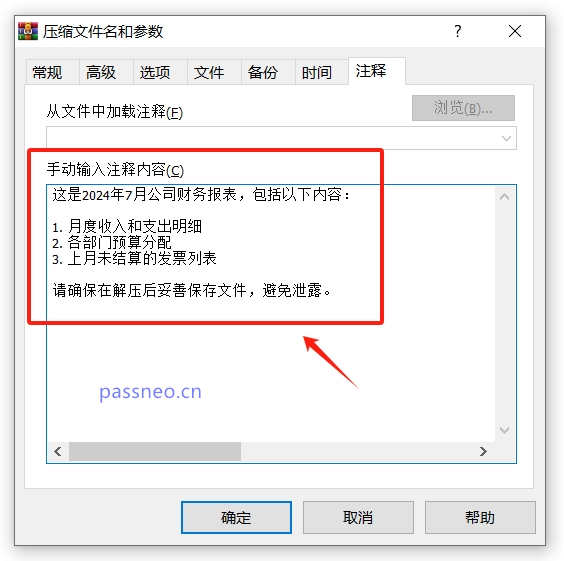
4.完成注释后,只要打开该压缩包,就可以看到文件旁的窗口显示出之前输入的注释内容。
需要注意的是,一旦压缩文件创建完成,注释内容将无法更改。如果需要修改注释,需重新创建压缩文件。
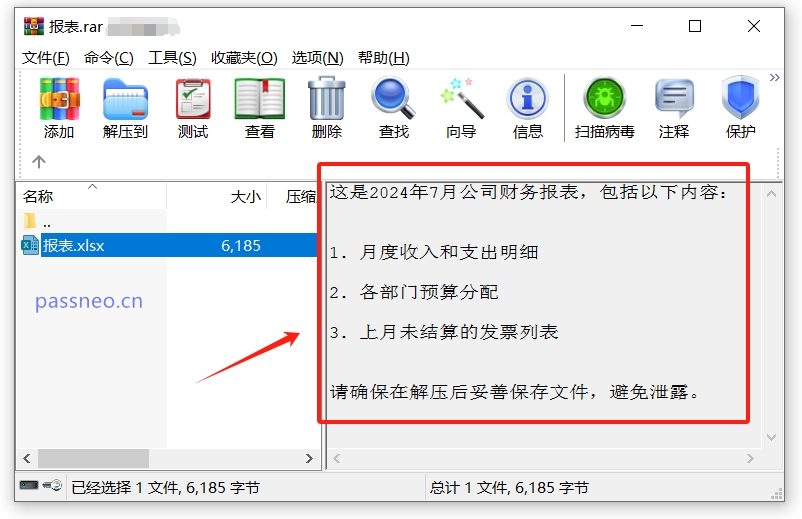
- 在“压缩文件名和参数”窗口中,完成“注释”设置后。
- 切换回“常规”选项卡。
- 单击“设置密码…”按钮进行设置。
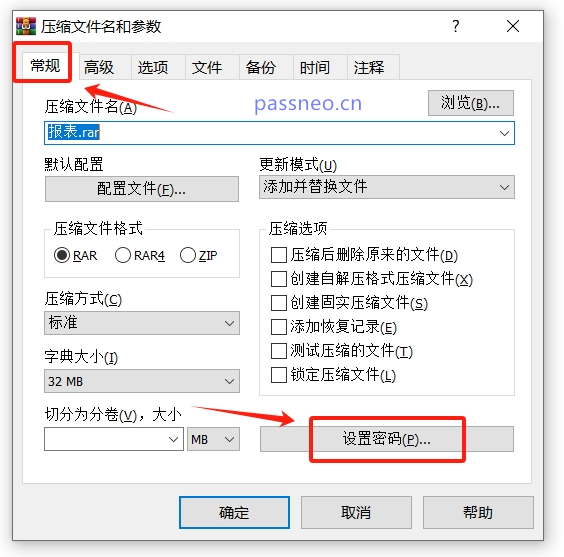
弹出“输入密码”对话框后,在密码里两次输入想要设置的密码,然后点击“确定”即可。
此时,WinRAR会将刚才输入的注释和设置的密码都添加到压缩文件中。
需要注意的是,通过WinRAR给压缩包添加密码后,一定要将密码记牢或者保存好,因为没有密码就无法打开压缩包了,WinRAR也没有“忘记密码”相关选项。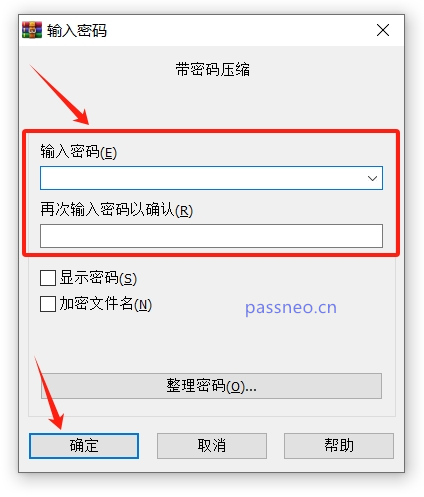
忘记压缩包密码怎么办?忘记压缩包密码是很常见的难题,但它可以通过一些方法解决。php小编柚子将为您提供几种有效的解决办法,帮助您轻松找回压缩包内容。本篇文章将详细介绍这些方法,包括使用第三方工具、重置密码或暴力破解等技术。通过阅读本篇文章,您将掌握应对忘记压缩包密码这一难题的技巧,避免文件丢失造成的损失。
以上是如何为WinRAR压缩文件添加注释?简单步骤教给你!的详细内容。更多信息请关注PHP中文网其他相关文章!
声明:
本文内容由网友自发贡献,版权归原作者所有,本站不承担相应法律责任。如您发现有涉嫌抄袭侵权的内容,请联系admin@php.cn

